Google 크롬에서 프로필을 올바르게 열 수 없습니다.
Google 크롬(Google Chrome) 은 빠르고 로드가 빠르기 때문에 많은 사람들이 기본 브라우저로 사용합니다. 때때로 즉시 시작되지만 다음과 같은 오류 메시지가 표시될 수 있습니다.
Your profile could not be opened correctly in Google Chrome, Some features may be unavailable. Please check that the profile exists and you have permission to read and write its contents.
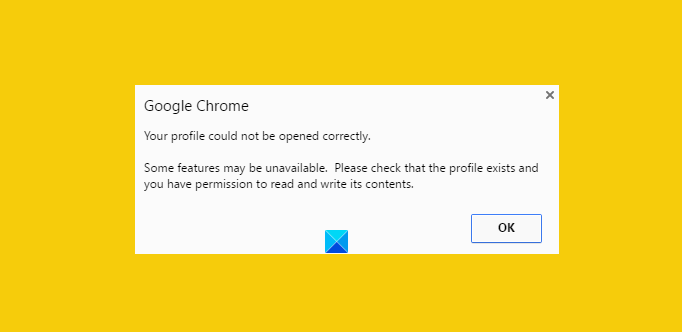
이것은 특히 브라우저가 즉시 표시되어야 할 때 성가실 수 있습니다. 손상된 히스토리 파일은 이 오류 메시지가 표시되는 주요 원인으로 간주될 수 있습니다. 그러나 손상된 기록 파일이란 무엇입니까? 음, 손상된 히스토리 파일은 이전에 방문한 웹 사이트의 기록을 보관하는 파일입니다. 이 기록은 주로 WEB DATA(WEB DATA) 파일 이라는 파일에 저장 됩니다. 따라서 먼저 Google 크롬 웹 브라우저(Google Chrome Web Browser) 디렉토리 에서 웹 데이터 파일을 완전히 제거해야 합니다 . 그러나 웹 데이터 파일에는 비밀번호, 북마크, Chrome 확장 프로그램 등과 같은 중요한 정보가 모두 포함되어 있기 때문에 중요한 데이터를 모두 백업하는 것이 중요합니다.
Google 크롬(Google Chrome) 에서 프로필을 올바르게 열 수 없습니다.
1] Chrome 에서 웹 데이터 파일 삭제(Delete)
구글 크롬을 닫습니다.
이 경로를 사용하여 웹 데이터 파일 찾기
C:\Users\home\AppData\Local\Google\Chrome\User Data\Default
발견되면 파일을 삭제하고 브라우저를 다시 시작하십시오.
문제가 해결되기를 바랍니다. 또한 프로세스를 수행하는 동안 컴퓨터 시스템에서 숨김 파일 표시 옵션이 활성화되어 있는지 확인하십시오. 방법을 모르(Don) 십니까? 걱정 마! 아래에 언급된 단계를 따르십시오.
- 탐색기 열기
- (Click)'구성'을 클릭 하고 ' 폴더(Folder) 및 검색' 옵션 을 선택합니다.
- '보기' 탭과 ' 파일(Files) 및 폴더' 메뉴 를 찾습니다.
- '숨김 파일, 폴더 및 드라이브 표시' 옵션을 선택합니다.
2] 이전 프로필에서 데이터를 복사하여 새 프로필 만들기(Create)
여기서는 '웹 데이터'를 완전히 제거하는 대신 이전 프로필의 유용한 데이터 대부분을 복사하여 새 프로필에 포함시킵니다.
이렇게 하려면 다음 위치에서 기본(Default) 폴더의 이름을 바꿉니다.
C:\Users\<username>\AppData\Local\Google\Chrome\User Data\Default\
선택한 단어에 Temporary 라고 말합니다 .
그런 다음 새 폴더를 만들고 이름을 'default'로 지정합니다.
그런 다음 아래에 제공된 파일/폴더를 원래 기본(Default) 폴더(현재 임시로 명명됨)에서 새 기본(Default) 폴더로 하나씩 복사합니다.
모든 단계 후에 브라우저를 열고 문제가 지속되는지 확인하십시오. 어느 시점에서 당신은 그것을 얻을 것이다; 아마도 가장 최근에 복사된 개체에 대한 것입니다.
3] 기존 사용자 삭제 및 새 사용자 생성(Delete)
- 이 방법에서는 기존 사용자를 삭제하고 새 사용자를 생성하기만 하면 됩니다. 이 작업은 계정과 연결된 모든 데이터를 삭제합니다. 이 작업을 수행하는 방법?
- Google Chrome 을 사용하고 있다고 가정 하고 공구 모양 아이콘을 클릭하고 Settings/Options 으로 이동합니다 .
- 그런 다음 개인 항목 > 사용자를 선택하고 마지막으로 발견되면 '삭제' 버튼을 클릭합니다.
- 이제 새 사용자를 추가하십시오. 그게 다야!
도움이 되지 않으면 Chrome 브라우저(reset the Chrome browser) 를 재설정해야 할 수 있습니다 .
도움이 되기를 바랍니다!
Chrome 정지 또는 충돌(Google Chrome Freezing or Crashing) 문제를 해결하는 방법 도 관심을 가질 수 있습니다.(How to fix Google Chrome Freezing or Crashing may also interest you.)
Related posts
Google Chrome이 응답하지 않고 Relaunch?
Google Chrome browser에 File Download 오류를 수정하는 방법
Google Chrome에서 Default Print Settings를 변경하는 방법
Google Chrome에서 Browser Close에서 Destroy Profile의 방법
Anna Assistant은 Google Chrome 용 완벽한 voice assistant입니다
Google Chrome toolbar에서 Global Media Control button을 제거하는 방법
Google Chrome에서 Spell Checker을 자동으로 켜는 방법
Google Chrome을 가져 오거나 내보내는 방법 HTML file에 대한 책갈피
Google Chrome를 사용하여 Internet Connection Speed을 확인하는 방법
Google Chrome Windows 10의 문제 및 문제
Tab Manager Google Chrome에서 생산성을 높이기위한 확장
사용자가 확장 프로그램을 Google Chrome에서 설치하지 못하게하는 방법
Google Chrome에서 어두운 Mode을 비활성화하거나 활성화하는 방법 Windows 10
Best YouTube Google Chrome의 확장을 통해 경험을 향상시킵니다
Google Chrome에서 Window Naming을 활성화 및 사용하지 않도록 설정하는 방법
Fix Downloading Proxy Script error Google Chrome
Download official Google Chrome 브라우저의 테마
Google Chrome 푸시 알림 가입을 90 일로 제한하려면
Google Chrome vs Windows 10 Firefox Quantum
Google Chrome에서 Tab Search icon를 활성화 또는 비활성화하는 방법
